"Ich möchte gern die Online-Musik speichern und sie unterwegs hören. Aber wie kann ich den Systemsound aufnehmen?" - Thomas

Viele Leute möchten die Musik, das Radio im Internet herunterladen, das Gespräch auf Computer oder anderes Audio aufnehmen, um die wichtige Audiodatei zu speichern oder auf anderes Gerät zu übertragen. Unter diesem Fall benötigen Sie ein praktisches Tool. In diesem Artikel stellen wir Ihnen 3 einfache Methoden vor, mit denen Sie den Systemsound aufnehmen können.
Aiseesoft Screen Recorder ist ein professioneller Systemsound Recorder, mit dem Sie das Systemaudio wie Musik, Gespräch, Podcast usw. mit hoher Qualität aufnehmen können. Sie können die Audioaufnahme als MP3, AAC, WMA oder M4A speichern. Die Audioqualität können Sie auch nach Bedarf als "Verlustfrei", "Hoch", "Niedrig" usw. einstellen. Vor der Aufnahme können Sie einen Audiotest von dem Systemsound durchführen, damit Sie den gewünschten PC-Sound aufnehmen können.
Unten erfahren Sie andere Funktionen von Aiseesoft Screen Recorder.
• FaceTime-Anrufe aufnehmen, Desktop, Spiele, Webcam, Skype-Video usw. mit hoher Qualität aufzeichnen
• Viele Ausgabeformate unterstützen, inkl. MP4, MOV, WMV, TS, WebM usw.
• Profileinstellungen wie Video-Codec, Bildfrequenz, Keyframe-Intervall usw. anpassen
• Hotkeys nach Gewohnheiten einstellen
• Screenshots einfach erstellen und als PNG, JPG, BMP, TIFF usw. speichern
Aiseesoft Screen Recorder ist kompatibel mit Windows 11/10/8.1/8 und Mac OS X 10.13 oder höher. Downloaden Sie die entsprechende Version auf Ihrem Computer. Unten stellen wir Ihnen Schritt für Schritt vor, wie Sie den Systemsound aufnehmen können.
Schritt 1: den Systemsound vorbereiten
Wählen Sie den Systemsound auf Computer, den Sie aufzeichnen möchten.
Schritt 2: Aiseesoft Screen Recorder starten
Installieren und starten Sie Aiseesoft Screen Recorder. Klicken Sie anschließend auf "Audio aufnehmen" auf der Oberfläche. Schalten Sie den "Systemsound" ein. Wenn Sie Ihre eigene Stimme aufnehmen möchten, können Sie das Mikrofon auch einschalten.
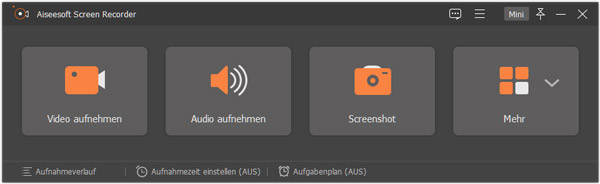
Schritt 3: Einstellungen anpassen
Klicken Sie auf das Menü-Zeichen in der oberen Zeile und Wählen Sie "Einstellungen" aus, um das Audioausgabeformat, den Speicherort, Hotkeys usw. selbst einzustellen.

Schritt 4: Systemsound aufnehmen und speichern
Spielen Sie den Systemsound ab, den Sie aufnehmen möchten, dann klicken Sie rechts auf "REC".
Klicken Sie auf "Stoppen"-Button, um die Aufnahme zu beenden. Sie können die Aufnahme schneiden, um nur den gewünschten Teil zu behalten. Klicken Sie schließlich auf "Exportieren", dann können Sie die Systemsound-Aufnahme auf Computer speichern.

Audacity ist eine bekannte kostenlose Software, mit dem Sie den Systemsound auf verschiedenen Plattformen aufnehmen können, inkl. Windows 11/10/8/7, Mac und Linux. Sie können auch die Aufnahme schneiden oder spezielle Effekte anwenden, um eine gewünschte Audiodatei zu erstellen. Unten stellen wir Ihnen vor, wie Sie mit Audacity Systemsound aufnehmen können.

Schritt 1: Installieren und starten Sie Audacity (https://www.audacityteam.org/) auf Ihrem Computer.
Schritt 2: Klicken Sie auf "Bearbeiten" an der Menüleiste, und klicken Sie anschließend auf "Einstellungen".
Schritt 3: Wählen Sie "Geräte" in der linken Spalte aus, dann klicken Sie auf die Dropdown-Liste bei "Gerät" unter "Aufnahme", bestätigen Sie danach "OK".
Schritt 4: Klicken Sie auf den Button auf der Oberfläche. Dann beginnt die Software automatisch, den Systemsound aufzunehmen.
Schritt 5: Klicken Sie auf "Stopp" nach der Aufnahme und bearbeiten Sie sie freiwillig. Schließlich klicken Sie auf "Datei" in "Exportieren".
Wenn Sie keine Software installieren möchten, können Sie auch einen online Systemsound Recorder verwenden. Hier empfehlen wir Ihnen Aiseesoft Free Audio Recorder Online. Das ist ein kostenloses Tool, mit dem Sie den Windows- oder Mac-Systemsound online aufzeichnen können. In Vergleich zu anderen Online Recordern auf dem Markt ist diese Software einfacher und sicherer. Ohne Registrierung können Sie mit wenigen Klicks Ihren gewünschten Systemsound online aufnehmen. Unten erfahren Sie die Anleitung.
Schritt 1: Besuchen Sie die Website von Aiseesoft Free Audio Recorder Online. Klicken Sie auf "Aufnahme starten", dann wird den Launcher heruntergeladen.

Schritt 2: Aktivieren Sie die Option von "System Audio". Klicken Sie auf den "REC"-Button, dann startet es automatisch, das Systemaudio aufzuzeichnen. Bei der Aufnahme können Sie die Länge und Dateigröße ansehen.

Schritt 3: Sie können die Aufnahme beenden, indem Sie auf den "Stoppen"-Button klicken. Danach wird die Aufnahme auf Ihrem Computer gespeichert. Sie können auf das Ordner-Symbol klicken, um den Speicherort zu öffnen.

Fazit
In diesem Artikel haben wir Ihnen 3 Methoden vorgestellt, mit denen Sie den Systemsound aufnehmen können. Wenn Sie das Systemaudio mit hoher Qualität aufzeichnen möchten, empfehlen wir Ihnen Aiseesoft Screen Recorder. Downloaden und probieren Sie sie aus.
 Schreiben Sie hier den ersten Kommentar!
Schreiben Sie hier den ersten Kommentar!